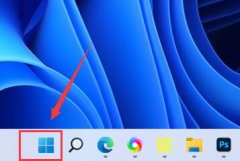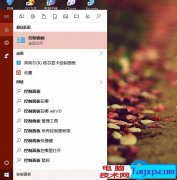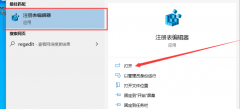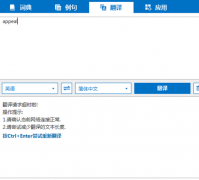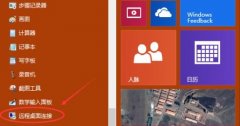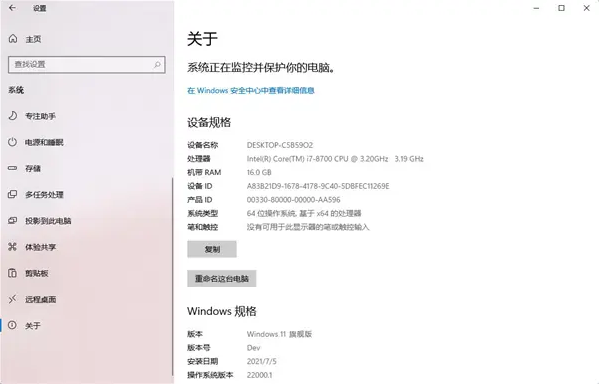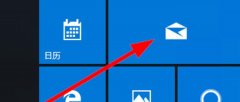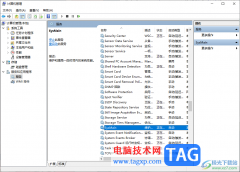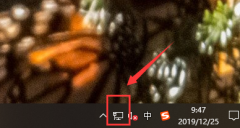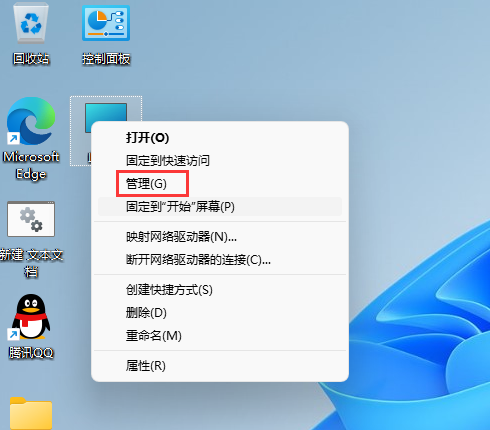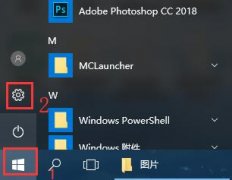很多小伙伴在使用win10系统作为电脑中的操作系统时经常会遇到需要播放视频的情况,有的小伙伴想要通过设置,让电脑能够在播放视频时针对视频进行优化,这时我们需要在桌面左下角打开“开始”按钮,再打开设置选项,接着在Windows设置页面中我们找到“应用”设置,最后在应用的视频播放设置页面中将“自动处理视频以进行改进”的开关按钮点击打开即可。有的小伙伴可能不清楚具体的操作方法,接下来小编就来和大家分享一下Win10系统在播放视频时针对视频进行优化的方法。
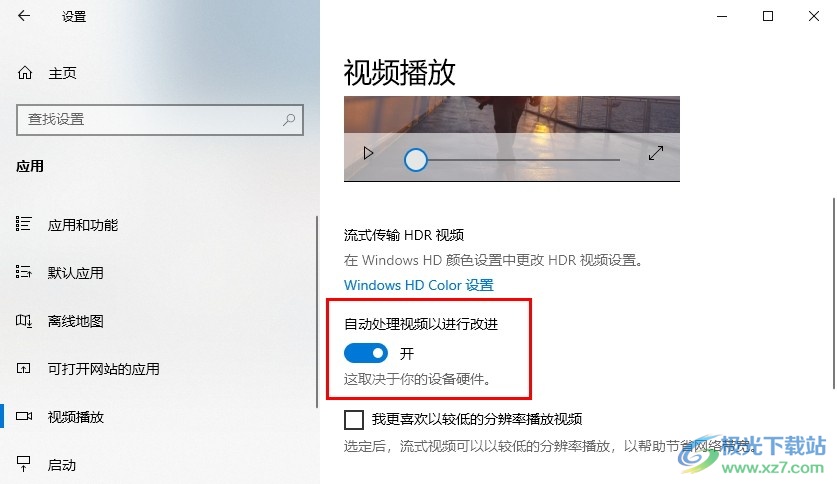
方法步骤
1、第一步,我们在桌面左下角点击打开开始按钮,然后在菜单列表中点击打开设置选项
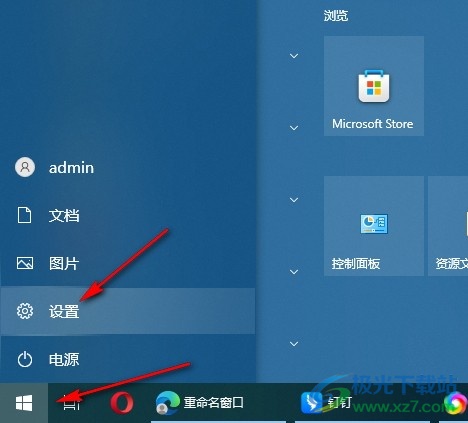
2、第二步,进入Windows设置页面之后,我们在该页面中点击打开“应用”选项
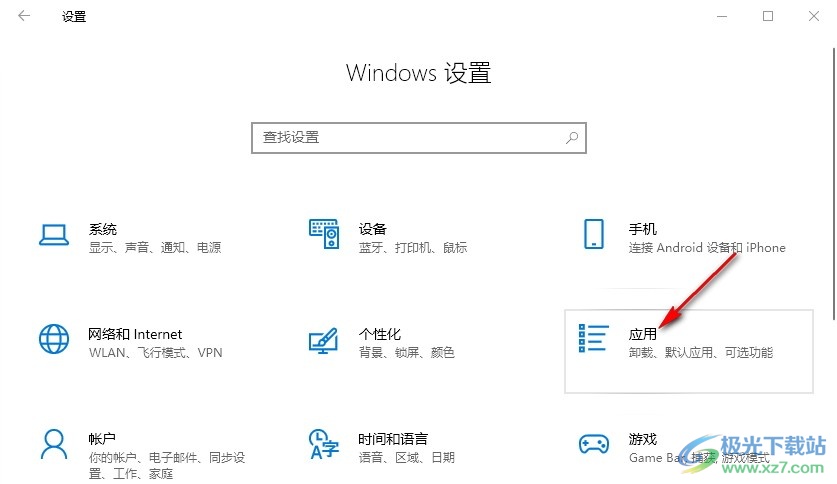
3、第三步,进入应用设置页面之后,我们在该页面中点击打开“视频播放”选项
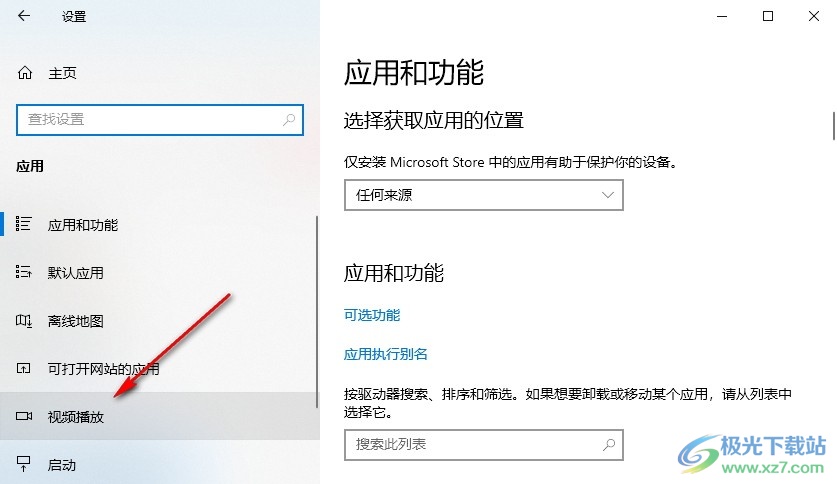
4、第四步,打开视频播放选项之后,我们在页面右侧找到“自动处理视频以进行改进”选项

5、第五步,我们将“自动处理视频以进行改进”选项下的开关按钮点击打开即可

以上就是小编整理总结出的关于Win10系统在播放视频时针对视频进行优化的方法,我们在电脑中点击打开开始按钮,再打开设置选项,接着在Windows设置页面中打开应用,再在视频播放页面中开启“自动处理视频以进行改进”的开关按钮即可,感兴趣的小伙伴快去试试吧。